CAD如何矩形阵列三维对象?
溜溜自学 室内设计 2023-05-04 浏览:295
大家好,我是小溜,CAD是比较常用的平面图纸设计软件,借助CAD制图有一个好处,那就是有许多强大的制图工具,可以帮助我们提升效果。但工具多很多小伙伴对一些功能很陌生,例如CAD如何矩形阵列三维对象?本次来跟着教程一起了解一下吧!
工具/软件
硬件型号:华为MateBook D 14
系统版本:Windows7
所需软件:CAD 2014
方法/步骤
第1步
首先打开AutoCAD2014软件,依次选择【常用】》【建模】》【圆柱体】选项。
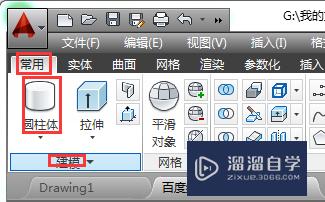
第2步
接着在绘图区绘制一个圆柱体,如图。
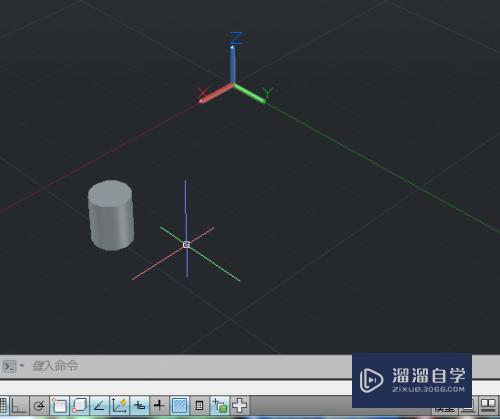
第3步
然后依次选择菜单栏【修改】》【三维操作】》【矩形阵列】选项。
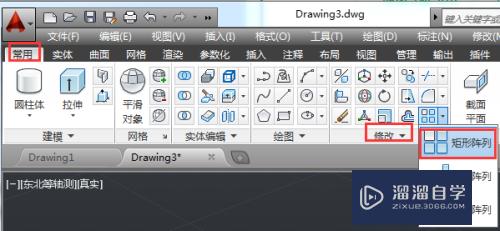
第4步
移动鼠标左键点击绘图区的圆柱体,选择阵列对象,然后按回车。
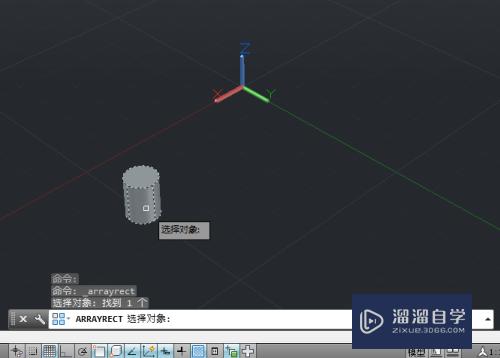
第5步
根据信息提示,输入相关的行数、列数、层数以及各间距值。

第6步
调整完毕后按回车键完成三维对象的阵列,最终效果如图所示。
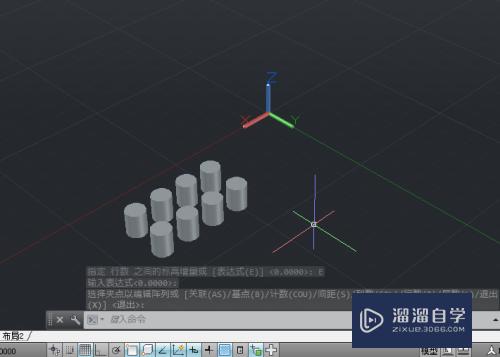
注意/提示
好啦,本次关于“CAD如何矩形阵列三维对象?”的内容就分享到这里了,跟着教程步骤操作是不是超级简单呢?快点击下方入口观看免费教程→→
相关文章
距结束 04 天 20 : 31 : 09
距结束 00 天 08 : 31 : 09
首页










